Xamarin.Android和UWP之MVVM的简单使用(一)
0x01 前言
就目前而言,MVVM可以说是挺流行的,无论是web端还是移动端,web端的主要代表angularjs,avalonjs等,
移动端(xamarin,uwp)的代表应该是mvvmlight,mvvmcross等,
我们的主题是移动端,所以主要讲mvvmlight,mvvmcross,这篇主要讲MvvmLight,下篇讲MvvmCross。
还是以Demo的形式来谈使用。
0x02 简单的MVVM(mvvmlight) Demo
先来个web版最简单的MVVM效果,然后在按xamarin.android->uwp的顺序做一样效果的demo
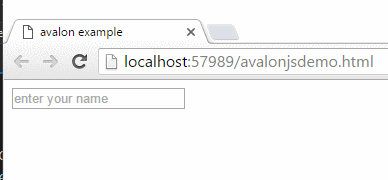
注:这个效果是基于 avalonjs的
下面来看看我们的第一个例子(Xamarin.Android):
新建一个Android项目Catcher.MVVMDemo.Day01DroidByMvvmLight
通过NuGet安装相关组件(MvvmLight)。
然后编写我们的Main.axml
- <?xml version="1.0" encoding="utf-8"?>
- <LinearLayout xmlns:android="http://schemas.android.com/apk/res/android"
- android:orientation="vertical"
- android:layout_width="fill_parent"
- android:layout_height="fill_parent">
- <EditText
- android:layout_width="fill_parent"
- android:layout_height="wrap_content"
- android:id="@+id/et_input" />
- <TextView
- android:layout_width="fill_parent"
- android:layout_height="wrap_content"
- android:id="@+id/tv_input" />
- </LinearLayout>
然后去修改MainActivity
- using Android.App;
- using Android.OS;
- using Android.Widget;
- using GalaSoft.MvvmLight.Helpers;
- using GalaSoft.MvvmLight.Views;
- namespace Catcher.MVVMDemo.Day01DroidByMvvmLight
- {
- [Activity(Label = "MvvmLightDemo", MainLauncher = true, Icon = "@drawable/icon")]
- public class MainActivity : ActivityBase
- {
- EditText etInput;
- TextView tvInput;
- protected override void OnCreate(Bundle bundle)
- {
- base.OnCreate(bundle);
- SetContentView(Resource.Layout.Main);
- etInput = FindViewById<EditText>(Resource.Id.et_input);
- tvInput = FindViewById<TextView>(Resource.Id.tv_input);
- this.SetBinding(() => etInput.Text, () => tvInput.Text);
- }
- }
- }
MainActivity是继承ActivityBase,同时将输入的值绑定在TextView上。
效果图如下:
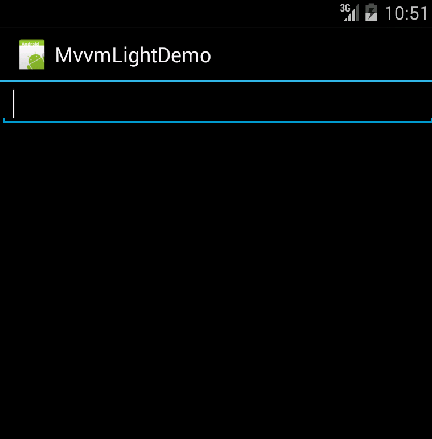
第二个例子(UWP):
新建一个Universal Windows项目:Catcher.MVVMDemo.Day01UWP
修改我们的MainPage.xaml
- <Page
- x:Class="Catcher.MVVMDemo.Day01UWP.MainPage"
- xmlns="http://schemas.microsoft.com/winfx/2006/xaml/presentation"
- xmlns:x="http://schemas.microsoft.com/winfx/2006/xaml"
- xmlns:local="using:Catcher.MVVMDemo.Day01UWP"
- xmlns:d="http://schemas.microsoft.com/expression/blend/2008"
- xmlns:mc="http://schemas.openxmlformats.org/markup-compatibility/2006"
- mc:Ignorable="d">
- <Grid Background="{ThemeResource ApplicationPageBackgroundThemeBrush}">
- <StackPanel VerticalAlignment="Top">
- <TextBox x:Name="txtName"/>
- <TextBlock Text="{Binding ElementName=txtName,Path=Text}"/>
- </StackPanel>
- </Grid>
- </Page>
这里直接在页面通过Binding来绑定了。相比Android简洁了不少。
效果如下:
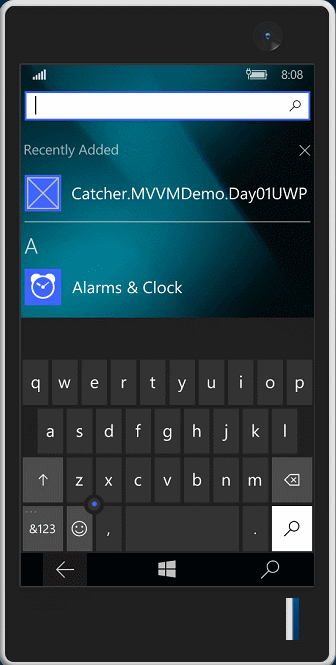
到这里,这两个简单的例子已经OK了,你是不是也想动手试试呢!
不过这两个例子并没有涉及到Mvvm主要的东西。至少连ViewModel的影子都还没出现呢。
0x03 MVVM(mvvmlight) 登陆Demo
开始之前,我们新建一个类库项目Catcher.MVVMDemo.Day01Core
这个类库是后面的2个例子都要用到的,处理我们的ViewModel。
通过NuGet安装MvvmLight
在ViewModel文件夹下面添加一个LoginViewModel
- using GalaSoft.MvvmLight;
- using GalaSoft.MvvmLight.Command;
- using GalaSoft.MvvmLight.Messaging;
- using GalaSoft.MvvmLight.Views;
- using Microsoft.Practices.ServiceLocation;
- using System.Diagnostics;
- namespace Catcher.MVVMDemo.Day01Core.ViewModel
- {
- public class LoginViewModel : ViewModelBase
- {
- public LoginViewModel()
- {
- }
- private string _name;
- public string Name
- {
- get
- {
- return _name;
- }
- set
- {
- _name = value;
- //RaisePropertyChanged("Name");
- RaisePropertyChanged(() => Name);
- }
- }
- private string _password;
- public string Password
- {
- get
- {
- return _password;
- }
- set
- {
- _password = value;
- RaisePropertyChanged(() => Password);
- }
- }
- /// <summary>
- /// login command
- /// </summary>
- public RelayCommand LoginCommand
- {
- get
- {
- return new RelayCommand(() => Login());
- }
- }
- /// <summary>
- /// login
- /// </summary>
- private void Login()
- {
- //Valid the user
- if (Name == "catcher" && Password == "")
- {
- var nav = ServiceLocator.Current.GetInstance<INavigationService>();
- nav.NavigateTo("Main");
- }
- else
- {
- var dialog = ServiceLocator.Current.GetInstance<IDialogService>();
- dialog.ShowMessage(
- "check your name and password",
- "infomation",
- "OK",
- null);
- }
- }
- }
- }
这里的登陆是写死了一个用户名和密码。
同时,修改我们的ViewModelLocator,添加我们LoginViewModel的信息
- using GalaSoft.MvvmLight.Ioc;
- using Microsoft.Practices.ServiceLocation;
- namespace Catcher.MVVMDemo.Day01Core.ViewModel
- {
- public class ViewModelLocator
- {
- public ViewModelLocator()
- {
- //provider
- ServiceLocator.SetLocatorProvider(() => SimpleIoc.Default);
- //view model
- SimpleIoc.Default.Register<MainViewModel>();
- SimpleIoc.Default.Register<LoginViewModel>();
- }
- public MainViewModel Main
- {
- get
- {
- return ServiceLocator.Current.GetInstance<MainViewModel>();
- }
- }
- public LoginViewModel LoginViewModel
- {
- get
- {
- return ServiceLocator.Current.GetInstance<LoginViewModel>();
- }
- }
- public static void Cleanup()
- {
- }
- }
- }
到这里,我们将ViewModel的相关处理做好了。
下面两个例子就是添加一个登陆页面,提供验证,登陆成功就跳转到我们前面两个例子的页面,不成功就弹框提示。
第三个例子(Xamarin.Android):
在刚才的Catcher.MVVMDemo.Day01DroidByMvvmLight中,添加一个App.cs,主要是注册一些东西
- using Catcher.MVVMDemo.Day01Core.ViewModel;
- using GalaSoft.MvvmLight.Views;
- using GalaSoft.MvvmLight.Ioc;
- namespace Catcher.MVVMDemo.Day01DroidByMvvmLight
- {
- public static class App
- {
- private static ViewModelLocator _locator;
- public static ViewModelLocator Locator
- {
- get
- {
- if (_locator == null)
- {
- var nav = new NavigationService();
- nav.Configure("Main", typeof(MainActivity));
- SimpleIoc.Default.Register<INavigationService>(() => nav);
- //the dialog
- SimpleIoc.Default.Register<IDialogService, DialogService>();
- _locator = new ViewModelLocator();
- }
- return _locator;
- }
- }
- }
- }
添加一个login.axml
- <?xml version="1.0" encoding="utf-8"?>
- <LinearLayout xmlns:android="http://schemas.android.com/apk/res/android"
- android:orientation="vertical"
- android:layout_width="match_parent"
- android:layout_height="match_parent">
- <EditText
- android:layout_width="match_parent"
- android:layout_height="wrap_content"
- android:hint="enter your name"
- android:id="@+id/et_name" />
- <EditText
- android:layout_width="match_parent"
- android:layout_height="wrap_content"
- android:inputType="textPassword"
- android:hint="enter your password"
- android:id="@+id/et_pwd" />
- <Button
- android:layout_width="match_parent"
- android:layout_height="wrap_content"
- android:text="Login"
- android:id="@+id/btn_login" />
- </LinearLayout>
添加一个LoginActivity,与LoginViewModel相适配。
- using Android.App;
- using Android.OS;
- using Android.Widget;
- using Catcher.MVVMDemo.Day01Core.ViewModel;
- using GalaSoft.MvvmLight.Helpers;
- using GalaSoft.MvvmLight.Views;
- namespace Catcher.MVVMDemo.Day01DroidByMvvmLight
- {
- [Activity(Label = "Login", MainLauncher = true, Icon = "@drawable/icon")]
- public class LoginActivity : ActivityBase
- {
- /// <summary>
- /// the view model
- /// </summary>
- public LoginViewModel VM
- {
- get { return App.Locator.LoginViewModel; }
- }
- protected override void OnCreate(Bundle savedInstanceState)
- {
- base.OnCreate(savedInstanceState);
- SetContentView(Resource.Layout.login);
- EditText etName = FindViewById<EditText>(Resource.Id.et_name);
- EditText etPassword = FindViewById<EditText>(Resource.Id.et_pwd);
- Button btnLogin = FindViewById<Button>(Resource.Id.btn_login);
- //binding
- this.SetBinding(() => VM.Name, etName, () => etName.Text, BindingMode.TwoWay);
- this.SetBinding(() => VM.Password, etPassword, () => etPassword.Text, BindingMode.TwoWay);
- //button click
- btnLogin.SetCommand("Click", VM.LoginCommand);
- }
- }
- }
VM通过App.cs里面的来获取。
两个输入框的绑定方式设为TwoWay。
按钮的点击事件设为LoginViewModel的LoginCommand。
最后去掉MainActivity的MainLauncher=true
效果图如下:
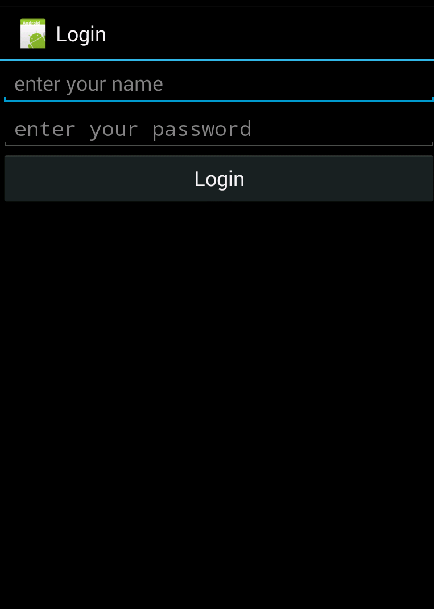
第四个例子(UWP):
在刚才的Catcher.MVVMDemo.Day01UWP中,添加一个LoginPage.xaml
- <Page
- x:Class="Catcher.MVVMDemo.Day01UWP.LoginPage"
- xmlns="http://schemas.microsoft.com/winfx/2006/xaml/presentation"
- xmlns:x="http://schemas.microsoft.com/winfx/2006/xaml"
- xmlns:local="using:Catcher.MVVMDemo.Day01UWP"
- xmlns:vm="using:Catcher.MVVMDemo.Day01Core.ViewModel"
- xmlns:d="http://schemas.microsoft.com/expression/blend/2008"
- xmlns:mc="http://schemas.openxmlformats.org/markup-compatibility/2006"
- mc:Ignorable="d">
- <Page.DataContext>
- <vm:LoginViewModel />
- </Page.DataContext>
- <Grid Background="{ThemeResource ApplicationPageBackgroundThemeBrush}">
- <Grid.RowDefinitions>
- <RowDefinition Height="*"></RowDefinition>
- <RowDefinition Height="*"></RowDefinition>
- <RowDefinition Height="*"></RowDefinition>
- <RowDefinition Height="*"></RowDefinition>
- <RowDefinition Height="5*"></RowDefinition>
- </Grid.RowDefinitions>
- <TextBox Grid.Row="1" Margin="15" Height="20" Text="{Binding Name,Mode=TwoWay}" PlaceholderText="enter you name" />
- <PasswordBox Grid.Row="2" Margin="15" Height="20" Password="{Binding Password,Mode=TwoWay}" PasswordChar="*" PlaceholderText="enter your password" />
- <Button Grid.Row="3" Margin="15,10" Content="Login" Command="{Binding LoginCommand}" HorizontalAlignment="Stretch" VerticalAlignment="Stretch" />
- </Grid>
- </Page>
通过Page.DataContext设置了ViewModel
对TextBox,PasswordBox和button进行了相应的绑定。
然后修改App.xaml.cs中的OnLaunched方法,主要是启动页面和注册MvvmLight的东西
- protected override void OnLaunched(LaunchActivatedEventArgs e)
- {
- #if DEBUG
- if (System.Diagnostics.Debugger.IsAttached)
- {
- this.DebugSettings.EnableFrameRateCounter = true;
- }
- #endif
- Frame rootFrame = Window.Current.Content as Frame;
- if (rootFrame == null)
- {
- rootFrame = new Frame();
- rootFrame.NavigationFailed += OnNavigationFailed;
- if (e.PreviousExecutionState == ApplicationExecutionState.Terminated)
- {
- }
- Window.Current.Content = rootFrame;
- }
- if (e.PrelaunchActivated == false)
- {
- if (rootFrame.Content == null)
- {
- rootFrame.Navigate(typeof(LoginPage), e.Arguments);
- }
- Window.Current.Activate();
- //
- ServiceLocator.SetLocatorProvider(() => SimpleIoc.Default);
- var navigationService = new NavigationService();
- navigationService.Configure("Login", typeof(LoginPage));
- navigationService.Configure("Main", typeof(MainPage));
- SimpleIoc.Default.Register<INavigationService>(() => navigationService);
- SimpleIoc.Default.Register<IDialogService, DialogService>();
- }
- }
效果图:
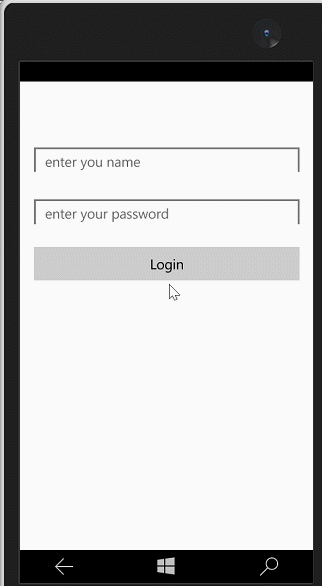
0x04 简单总结
对于Android来说,主要以下几个点:
1.Activity是继承了MvvmLight自己实现的ActivityBase,具体如下:
- namespace GalaSoft.MvvmLight.Views
- {
- public class ActivityBase : Activity
- {
- public ActivityBase();
- public static ActivityBase CurrentActivity { get; }
- public static void GoBack();
- protected override void OnResume();
- }
- }
2.ViewModel继承ViewModelBase这个抽象类,在深究必然离不开INotifyPropertyChanged这个接口。
- public abstract class ViewModelBase : ObservableObject, ICleanup
- public class ObservableObject : INotifyPropertyChanged
3.在ViewModelLocator里面通过SimpleIoc注册我们的ViewModel,当然也可以用Autofac等。
4.SetBinding和SetCommand的应用,可以看看具体的实现
对UWP来说,除了公共部分,与Android的区别就是在xaml中绑定了属性和“事件”。
下一篇会讲讲MvvmCross的简单使用。
Xamarin.Android和UWP之MVVM的简单使用(一)的更多相关文章
- Xamarin.Android和UWP之MVVM的简单使用(二)
0x01 前言 前面一篇,Xamarin.Android和UWP之MVVM的简单使用(一),主要讲了MvvmLight的简单使用 这篇主要讲讲MvvmCross的简单使用,例子的话,还是和上篇的一样. ...
- Xamarin.Android之Splash的几种简单实现
对现在的APP软件来说,基本上都会有一个Splash页面,类似大家常说的欢迎页面.启动界面之类的. 正常来说这个页面都会有一些相关的信息,比如一些理念,Logo,版本信息等 下面就来看看在Xamari ...
- Xamarin android spinner的使用方法
<?xml version="1.0" encoding="utf-8"?> <LinearLayout xmlns:android=&quo ...
- Xamarin Android 中Acitvity如何传递数据
在xamarin android的开发中,activity传递数据非常常见,下面我也来记一下在android中activity之间传递数据的几种方式, Xamarin Android中Activity ...
- MVP架构在xamarin android中的简单使用
好几个月没写文章了,使用xamarin android也快接近两年,还有一个月职业生涯就到两个年了,从刚出来啥也不会了,到现在回头看这个项目,真jb操蛋(真辛苦了实施的人了,无数次吐槽怎么这么丑),怪 ...
- Xamarin.Android之引导页的简单制作
0x01 前言 对于现在大部分的APP,第一次打开刚安装或更新安装的APP都会有几个引导界面,通常这几个引导页是告诉用户 APP有些什么功能或者修改了什么bug.新增了什么功能等等等. 下面就用Xam ...
- Xamarin.Android之简单的抽屉布局
0x01 前言 相信对于用过Android版QQ的,应该都不会陌生它那个向右滑动的菜单(虽说我用的是Lumia) 今天就用Xamarin.Android实现个比较简单的抽屉布局.下面直接进正题. 0x ...
- Xamarin.Android之封装个简单的网络请求类
一.前言 回忆到上篇 <Xamarin.Android再体验之简单的登录Demo> 做登录时,用的是GET的请求,还用的是同步, 于是现在将其简单的改写,做了个简单的封装,包含基于Http ...
- 基于Xamarin Android实现的简单的浏览器
最近做了一个Android浏览器,当然功能比较简单,主要实现了自己想要的一些功能……现在有好多浏览器为什么还要自己写?当你使用的时候总有那么一些地方不如意,于是就想自己写一个. 开发环境:Xamari ...
随机推荐
- 数据库中的two phase locking
数据库中的two phase locking 两段锁协议是指每个事务的执行可以分为两个阶段:生长阶段(加锁阶段)和衰退阶段(解锁阶段). 加锁阶段:在该阶段可以进行加锁操作.在对任何数据进行读操作之前 ...
- 浅析用Base64编码的图片优化网页加载速度
想必大家都知道网页加载的过程,从开始请求,到加载页面,开始解析和显示网页,遇到图片就再次向服务器发送请求,加载图片.如果图片很多的话,就会产生大量的http请求,从而影响页面的加载速度.所以现在有一种 ...
- 【Java并发编程实战】-----“J.U.C”:Semaphore
信号量Semaphore是一个控制访问多个共享资源的计数器,它本质上是一个"共享锁". Java并发提供了两种加锁模式:共享锁和独占锁.前面LZ介绍的ReentrantLock就是 ...
- Android 两个activity生命周期的关系
Acitivity的生命周期想必大家都清楚,但是两个activity之间其实不是独立各自进行的. 从第一个activity1启动另外一个activity2时,会先调用本activity1的onPaus ...
- Thread.Sleep引发ThreadAbortException异常
短信平台记录日志模块,是通过异步方式来记录的,即日志工具类里初始化一个Queue对象,公共的写日志方法的处理逻辑是把日志消息放到Queue里.构造器里设定一个死循环,不停的读队,然后把日志消息持久化到 ...
- PowerDesigner成功生成PDM进行check model后的错误提示解决途径
1.existence of reference join------->缺少主键; 2.constraint name uniquesness-------->关联约束重名(refere ...
- ClickOnce部署
(1):一些发布方式 ClickOnce是什么玩意儿,这个问题嘛,在21世纪的互联网严重发达的时代,估计也没有必要大费奏章去介绍了,弄不好的话,还有抄袭之嫌.因此,有关ClickOnce的介绍,各位朋 ...
- bootstrap中的Grid system详解
啦啦啦,都十月中旬啦,好快啊,这个月的多一半都过去了,然而我才写第三篇随笔,小颖得加油啦~~~ 下面来看下小颖给大家分享的内容 1. .col-md-*和.col-xs-* <!doctyp ...
- 学用MVC4做网站六后台管理:6.1管理员(续)
接6.1 首先在~/Areas/Admin/Models文件夹添加管理员模型Administrator.cs using System.ComponentModel.DataAnnotations; ...
- 取消vs2013在solution中单击打开文件的功能
2013用了一段时间,不错,就是单击会打开文件,有点恼人(因人而异吧).解决方案: 取消红色框框里面的那个checkbox就ok了. 来自为知笔记(Wiz)
